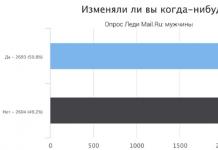MIUI 8 arka plan işlemlerini sonlandırarak, sistem performansını azaltarak ve pilinizi tüketen uygulamaları sınırlayarak pil ömrünü otomatik olarak uzatan bir güç tasarrufu modu da dahil olmak üzere tonlarca yeni özelliğe sahiptir.
Bununla birlikte, MIUI işletim sisteminin en son sürümündeki en yaygın hatalardan biri, Xiaomi'nin birkaç akıllı telefonunda çok garip davranan bildirimlerin düzgün çalışmaması olmaya devam ediyor.
durumunda MIUI 8, sorun işletim sisteminin kendisindedir - telefon bekleme modundayken arka plan uygulamalarını ve senkronizasyon hizmetlerini kapatır. Bildirimleri almak için, bunlara öncelik vermeli ve bireysel uygulamalar için otomatik oynatmayı etkinleştirmelisiniz.
Sorun o kadar ciddi değil, ancak Xiaomi akıllı telefonunuzda bildirim almıyorsanız, düzeltmenin birkaç yolu vardır. Nasıl için okumaya devam edin MIUI 8'de bildirimleri etkinleştir.
Bildirim Önceliği
- Açık "Ayarlar" ana ekranda.
- Çevirmek "Bildirimler ve durum çubuğu".
- Seçme "Uygulama bildirimleri".

- Bildirimlere öncelik vermek istediğiniz uygulamaları seçin.
- Emin olun açılır bildirimler, kilit ekranı bildirimleri ve uygulama simgesi bildirimleri dahil.
- Öncelikleri değiştir.

Uygulama önceliklendirmesi, bildirim sorunlarını çözmelidir. Bundan sonra hala gelen mesajlar için bildirim görmüyorsanız, otomatik oynatmayı etkinleştirmeniz gerekir.
Otomatik oynatmayı etkinleştir
- Açık "Ayarlar" ana ekranda.
- git "İzinler".
- Tıklamak "Otomatik başlatma".
- Otomatik olarak açmak istediğiniz uygulamaları seçin.

Otomatik başlatmanın etkinleştirilmesi, uygulamaların pil yönetim sistemine bağlı olmamasını sağlar. Belirli bir uygulama listelenmemişse, güç tasarrufu modunu devre dışı bırakmayı deneyin.
Güç tasarrufu modunu devre dışı bırak
- Açık "Ayarlar" ana ekranda.
- Seçme "Pil ve Performans".
- Tıklamak "Uygulama pil kullanımını yönet".
- Güç tasarrufu modlarında, öğesini seçin. "Kapalı".

Güç tasarrufu modunu devre dışı bırakmak, uygulamaların arka planda kısıtlama olmaksızın çalışmaya devam etmesine olanak tanır. Bu, çoğu akıllı telefondaki pil ömrünü etkilemez. Yukarıdaki yöntemlerden hiçbiri işe yaramadıysa tekrar deneyin MIUI 8 ürün yazılımını yükleyin.
Mi band 3, daha önce elektronik pazarında olan bütçe fitness takipçileri hakkındaki tüm fikirleri alt üst etti. Dokunmatik ekran, zamanlayıcı/kronometre, hava durumu widget'ı ve en önemlisi, uyarı sayısını gösteren Bildirimler bölümü.
Mesajı okumak için sola kaydırmanız yeterlidir, bileklik düğmesini 3-5 saniye basılı tutarsanız tüm bildirimler silinir. İlk başta, mesajlar hiyeroglifler ve soru işaretleri ile gösterildi, ancak son zamanlarda tüm resmi olmayan ana programların sabit hataları var: ikiye katlama, anlaşılmaz karakterler vb.
Bildirim yapısı basittir: Mi band 3'ün üst kısmında uygulama simgesi, adı ve mesaj metninin altında görüntülenir. Büyük bir mesaj bölümlere ayrılmıştır (geçiş yapmak için tekrar sola kaydırmanız gerekir), 120 karakterlik bir sınır vardır. İzleyicinin hafızasında en fazla 5 mesaj saklanabilir. Yeni bir bildirim geldiğinde ekran arka ışığı 5 saniyeliğine yanar ve izleyici titreşmeye başlar. 1-2 dakika sonra başka bir bildirim gelirse, son bildirim olarak görüntülenecektir.
Bu yazımızda sizlere bildirimlerin nasıl kurulacağını, Mi Fit dışında hangi programları kullanacağınızı ve bildirim gelmezse ne yapmanız gerektiğini anlatacağız.
Nasıl açılır?
Bildirimleri açmanın zor olmadığını ve akıllı saatlerin üçüncü versiyonunda birçoğunun bulunduğunu hemen belirtmekte fayda var: gelen bir çağrı hakkında, çalar saat hakkında, bir saat boyunca hareketsizlik hakkında, tamamlanmış bir hedef hakkında. Bugün yalnızca uygulamalardan gelen bildirimler hakkında konuşacağız: Vkontakte, Viber, WhatApp, Gmail, Telegram, Yandex mail, vb.
android
Farklı üreticilerin modellerinde: Meizu, Huawei, Lenovo veya Xiaomi, ayar biraz farklı olabilir, ancak hepsi tek bir işletim sistemi tarafından birleştirilir, bu nedenle talimatlar evrensel olarak kabul edilebilir.

Uygulamalardan gelen bildirimler Mi Fit aracılığıyla işlenir, bu nedenle programa arka planda çalışması için izin vermeniz gerekir.

Xiaomi'de bileklik için aşağıdaki gibi bildirimler ayarlayabilirsiniz:

Bundan sonra programı yeniden başlatmanız ve telefonunuza SMS göndererek işlemi test etmeniz gerekiyor.
Araçlar ve Mi Bandı
Bu yazılımın ana özelliklerinden biri, her bir uygulama için esnek bir şekilde yapılandırılabilen bireysel uyarılardır. Lisans 270 rubleye mal oluyor, ancak ücretsiz sürüm yok.
Bildirimleri şu şekilde ayarlayabilirsiniz:

Mi Band Tools ile aynı zamanda, çakışma olmaması için Mi Fit'te bildirimleri kullanmamalısınız.
Uyarı Köprüsü
Bireysel uyarı şablonları oluşturmak için tasarlanmış üçüncü nesil bilezikler için başka bir yardımcı program.

Yazılımın işlevselliği gerçekten harika, en altta sadece can sıkıcı reklamlar gösteriliyor. Reklamları devre dışı bırakmak için 60 ruble ödemeniz gerekiyor. Bununla birlikte, hiyeroglifler, özel karakterler ve çoğaltma olmadan istikrarlı çalışma uyarıları için bu kadar küçük bir miktar mütevazı bir ücrettir. Örneğin, Vkontakte bildirimlerini yapılandırabilir ve onlar için kendi şablonlarını ayarlayabilirsiniz.
iOS
İPhone'a gelince, tescilli Mi Fit uygulamasında bildirimleri ayarlamak Android'den farklı değil. Ancak üçüncü taraf yazılımlarla ilgili sorunlar var - yalnızca Mi band Master var. Yeşil çalışma işletim sistemi ile karşılaştırıldığında, pratik olarak başka seçenek yoktur, bu nedenle mevcut yazılım çözümlerinden memnun olmanız gerekecektir.
bildirimler gelmiyor
Xiaomi bileklikleriyle ilgili en yaygın sorunlardan biri, bildirimlerin düşük performansıdır. Kullanıcılar, bazı uygulamalardan gelen mesajların ulaşmadığından, gecikmeli olarak ulaştığından veya kopyalandığından şikayet eder.
Android akıllı telefonlarda, kontrol listesini kontrol etmeniz gerekir:

"Apple" işletim sisteminde, programın bildirimlere de erişimi olması gerekir. Bir diğer önemli nokta ise mesajların sadece listedeki programlardan gelmemesi için seçilen uygulamalar listesinden “Diğer”i aktif etmeniz gerekiyor. Bu mekanik, kullanıcılardan biri tarafından test edildi: Ayarlarda Gmail yoktu, ancak son öğe etkinleştirildiğinde, bilezikte bu hizmetten yeni harflerle ilgili bildirimler başarıyla alındı.

Whatsapp sorunu
Fitness takipçisi sahipleri genellikle WhatsApp'tan bildirim almadıklarını bildirir. Birisi SMS uyarıları alır, ancak aramalar işlenmez. Diğerleri, birkaç mesaj gelirse, yalnızca birinin doğru şekilde görüntülendiğini söylüyor.
Bu makalede belirtilen üçüncü taraf yazılımlar aracılığıyla WhatsApp ile normal bildirimler kurabilirsiniz. Bu haberciden gelen mesajların çalışmasını stabilize etmeyi başardıysanız, yorumların aboneliğinden çıkın.
Yinelenen uyarılar
Başka bir küresel hata, Telegram'dan gelen mesajların kopyalanmasıdır. Çözüm için Lolex'ten veya üçüncü taraf uygulamalardan değiştirilmiş bir Mi Fit kullanabilirsiniz. Aynı Mi bant Araçları sorunu çözmelidir.
Sonuçlar:
Bildirimler, son derece popüler olan inanılmaz derecede harika bir özelliktir. Bir dereceye kadar, bir bilezik satın alma kararını etkiler. Kronometre, uyku takibi, akıllı çalar saat ile birleştirilen uyarılar, elektronik severlere tüm dünyada talep gören bir bütçe spor bileziği verdi.
WhatsApp, Viber, VKontakte ve diğer anlık mesajlaşma programlarından gelen bildirimler Xiaomi akıllı telefonlarına ulaşmadığında MiUI'deki sorunu nasıl çözeceğinizi göstereceğim.
MiUi varsayılan olarak arka plan işlemlerini sınırlayabilir ve bu nedenle bazen bildirim almayabilirsiniz.
Yöntem 1: Arka Plan Uygulama Etkinliği Kısıtlamasını Devre Dışı Bırak
Öncelikle Ayarlar - Pil ve performans kısmına gidelim.

Ve "Devre Dışı" üzerine tıklayın ve MiUI, uygulamaların arka plan etkinliğini sınırlamayacaktır. Ve tüm push bildirimleri, ekran kilitliyken bile gelir.

Veya gereksiz uygulamaların akıllı telefonunuzdaki pilinizi tüketmemesi için açın, ardından "Uygulamaları seç"e tıklayın.

Bildirim almadığınız uygulamayı seçin. Bu durumda, WhatsApp'tır.

Ve MiUI'nin WhatsApp uygulamasını sınırlamaması ve bununla ilgili bildirim almaması için "Kısıtlama yok" öğesini tıklayın. Ve diğer tüm uygulamalar kontrol altındaydı ve arka plan etkinliklerini sınırladı.

Yardımcı olmazsa, ikinci yöntemi ekleyin.
Yöntem 2. Uygulamanın otomatik olarak çalıştırılmasını etkinleştirin
Ayarlar - İzinler'e gidin.


Ve istenen uygulamanın otomatik çalıştırmasını açın. Bu durumda whatsapp. Bu sayede WhatsApp uygulaması otomatik olarak başlayacak ve push bildirim hizmeti çalışacaktır.

Yardımcı olmazsa, üçüncü yöntemi ekleyin.
Yöntem 3. Kilit ekranında görüntülemeye izin ver
Ayarlar - İzinler - Diğer izinler bölümüne gidin.

İstediğiniz uygulamaya tıklayın.

Ve bildirimleri kilit ekranında görüntülemenize ve arka planda çalıştırmanıza izin veriyoruz.

Yardımcı olmazsa, dördüncü yöntemi ekleyin.
Yöntem 4. Wi-Fi durumunu değiştirmenize izin veriyoruz
Ayarlar - İzinler - Diğer izinler - İzinler - Wi-Fi durumunu değiştir seçeneğine gidin.
İletişim için metin mesajlaşma programlarının aktif kullanımına rağmen, birçok cep telefonu sahibi periyodik olarak SMS mesajları gönderir. Bu yazımızda sizlere Xiaomi akıllı telefona mesaj gelmiyorsa veya cihazdan mesaj gelmiyorsa ne yapmanız gerektiğini anlatacağız.
Kara listeyi kontrol etme
Belki yanlışlıkla bazı kişiler kara listeye alınabilir. Kontrol etmek için telefon rehberine gitmeniz ve menüyü (üç yatay çizgili bir simge) çağırmanız gerekir. Açarken, "Kara Liste" öğesini seçin. Engellenen SMS veya aramalar varsa, bunları “çözmeniz” gerekir.
Alt bölüm boşsa, arızanın nedenlerini aramaya devam ederiz.
SIM kartın sağlığını kontrol etme
Oldukça sık, bir SIM kartı değiştirirken, bu sürecin teknolojik özellikleriyle ilişkili olan SMS mesajlarıyla çalışmaya kısıtlamalar getirilir. İşleminin doğruluğunu kontrol etmek için kartı başka bir telefona takmanız gerekir.
Sorun çözülemezse, sorunlar akıllı telefondadır.
Yanıp sönme veya fabrika ayarlarına sıfırlama
En kolay yollardan biri, kurulu kabukta bir sistem hatası olabileceğinden, bellenimi güncellemeyi denemektir. Bunu yapmak için "Telefon hakkında" bölümündeki ayarlara gidin ve "Sistem güncellemesi" öğesini seçin.

Xiaomi hayranları işletim sisteminin güncellemesini zaten takdir ettiler. MIUI 8, arka plan uygulamalarını kapatarak, bazı sistem işlevlerini ayarlayarak ve pil tüketen uygulamaları sınırlayarak pil ömrünü otomatik olarak uzatan bir güç tasarrufu modu da dahil olmak üzere bir dizi yeni özellik getiriyor. Ancak bugün pop-up bildirimler ve ekran görüntüleri hakkında konuşacağız. Sonuçta, bir akıllı telefon ile hayatta bir şey ve başka bir yer kaplar.
Açılır bildirimler nasıl ayarlanır
Bildirim önceliklendirme
Otomatik çalıştırmayı etkinleştir
Güç tasarrufu modunu devre dışı bırakma
MIUI 8'de ekran görüntüsü nasıl alınır
Ses ve kilit tuş kombinasyonunu kullanma
Bildirim panelini kullanarak ekran görüntüsü nasıl alınır
Ekran görüntüsü almak için Quick Ball'u kullanma
Genişletilmiş ekran görüntüsü
Açılır bildirimler nasıl ayarlanır MIUI 8
Pop-up bildirimleri almıyorsunuz MIUI 8? Burada nasıl düzeltileceğine dair birkaç ipucu .
MIUI'deki en yaygın hatalardan biri - pop-up bildirimleri etkileyen - işletim sisteminin en son sürümünde hala mevcut ve bu, bazı Xiaomi akıllı telefonlarını anlaşılmaz bir şekilde etkiliyor gibi görünüyor. MIUI-7'de bulunan Redmi Note 3 ile bu yılın başlarında bir sorun yaşadım, burada akıllı hiçbir zaman Gmail veya WhatsApp mesajlarını göstermedi, ancak her iki uygulama için de öncelik verilmesi sorunu çözdü. Aynı zamanda Mi 5, herhangi bir ayarım olmadan açılır bildirimler veriyordu.
En azından MIUI 8'de sorun, işletim sisteminin, gadget'ınız boştayken arka plan uygulamalarını kapatan ve hizmetleri senkronize eden agresif pil yönetimiyle ilgili gibi görünüyor. Bunu reddetmek için öncelikli bildirimler ayarlamalı ve mesajları gösterilmeyen uygulamalar için otomatik başlatmayı etkinleştirmelisiniz.
Sorun eskisi kadar çetrefilli değil, ancak akıllı telefonunuza açılır uyarılar gelmiyorsa yapabileceğiniz birkaç şey var. MIUI 8'de açılır pencere bildirimlerinin nasıl ayarlanacağına dair birkaç ipucu.
Bildirim önceliklendirme
- Mesajlara ve durum çubuğuna gidin.
- Uygulama bildirimlerini seçin.
- Öncelik vermek istediğiniz uygulamayı seçin.
- Tost bildirimlerinin, kilit ekranı bildiriminin ve uygulama simgesi simgesinin açık olduğundan emin olun.
- Önceliği değiştir.

Uygulamaya öncelik vermek, tost bildirimleriyle ilgili sorunları çözmelidir. Hala gelen mesaj uyarılarını görmüyorsanız, otomatik oynatmayı etkinleştirmeyi deneyin.
dahilokuma otomatik çalıştırmaa
- Ana ekrandan Ayarlar'ı açın.
- İzinler'e gidin.
- Otomatik Oynat'ı tıklayın.
- Otomatik olarak açmak istediğiniz uygulamaları seçin.

Otomatik başlatmanın etkinleştirilmesi, uygulamanın işletim sisteminin pil yönetimine bağlı olmamasını sağlar. Menüde belirli bir uygulama görmüyorsanız (Gmail'i otomatik olarak başlatamıyorum), güç tasarrufu modunu devre dışı bırakmayı deneyin.
Güç tasarrufu modunu devre dışı bırakma
- Ana ekrandan Ayarlar'ı açın.
- Pil ve performans'ı seçin.
- Uygulama pil kullanımını yönet'e dokunun.
- Güç tasarrufu modlarında Kapalı'yı seçin.

Pil tasarrufu modunu devre dışı bırakmak, uygulamaların arka planda sınırsız olarak çalışmaya devam etmesine olanak tanır. Yukarıdaki yöntemlerden hiçbiri işe yaramadıysa, global MIUI ROM'u yeniden yüklemeyi düşünmelisiniz.
ekran görüntüsü nasıl alınır MIUI 8
Pop-up bildirimleri çözdük, şimdi ekran görüntülerine geçelim. Bunları MIUI 8'de almanın üç farklı yolu var. Ancak Xiaomi, tüm bir sayfayı yakalamanıza olanak tanıyan yeni bir kayan ekran görüntüsü özelliği de sunuyor. MIUI 8'de yeniyseniz veya ekran görüntüsü almanın daha kolay yollarını arıyorsanız, işte birkaç yol.
Kullanmak ses ve kilit tuşlarının kombinasyonu

MIUI 8'de ekran görüntüsü almanın en hızlı yolu, güç ve ses kısma düğmelerine basmaktır.
Ayrıca ekran görüntüsü almak için ses kısma düğmesine ve menü tuşuna aynı anda basabilirsiniz.
Yapmak bildirim çubuğunu kullanarak ekran görüntüsü.

MIUI 8 ile Xiaomi, bildirim çubuğuna hızlı bir geçiş yaptı. Varsayılan panel, hızlı bir şekilde ekran görüntüsü alabileceğiniz bir özellik sunar. Bu, ekran görüntüsü almanın uygun bir yolu olsa da, bunu bildirim çubuğunun ekran görüntüsünü almak için kullanamazsınız.
- Ekranda yakalamak istediğiniz şeyi görüntüleyin.
- Bildirimler paneline erişmek için ekranın üstünden aşağı doğru kaydırın.
- Ekran görüntüsü almak için Ekran Görüntüsü seçeneğini seçin.
Kullanmak Hızlı Topekran görüntüsü almak için

MIUI 8'deki Quick Ball, iOS'taki Assistive Touch'a benzer. Etkinleştirilirse, diğer uygulamaların üzerinde duran ve beş kısayola hızlı erişim sağlayan kayan bir daire görürsünüz: ana sayfa, geri, kilit ve ekran görüntüsü.
- Ayarlara git.
- Gelişmiş ayarlara gidin.
- Hızlı Top özelliğini bulun.
- Hızlı Topu Etkinleştir'e tıklayın.
- Etkinleştirildiğinde, kısayollarına erişmek için Hızlı Top'a tıklayın.
- Ekran görüntüsü kısayolunu seçin.
Genişletilmişny ekran görüntüsü
MIUI 8, tüm bir sayfayı tek bir ekran görüntüsünde yakalamanıza olanak tanıyan kayan bir ekran görüntüsü seçeneği sunar. Bu özelliğe erişmek için yukarıdaki yöntemlerden herhangi birini kullanmadan önce bir ekran görüntüsü almanız gerekir. Ekran görüntüsü alındıktan sonra, sağ üst köşede ekran görüntüsünü önizleyen bir animasyon göreceksiniz. Seçin ve ekran görüntüsünü düzenleme, paylaşma veya silme seçeneklerinin yanı sıra ekran görüntüsünü genişletmenize olanak tanıyan bir kaydırma özelliği göreceksiniz.
Kaydır'a tıklayın ve MIUI sayfanın en altına inmeye devam edecektir. Bu özellik Chrome'da çalışmıyor, ancak varsayılan MIUI tarayıcısını kullanırken tüm web sayfalarını kaydedebileceksiniz.